win7电脑怎么重装系统?很多人都喜欢用win7系统进行办公,因为界面简洁,运行流畅。不过有的小伙伴却不知道怎么进行重装win7系统,现在小编就教大家怎么进行一键重装win7系统吧。
准备工作
1.下载韩博士装机大师软件,打开前要关闭所有的杀毒软件

2.准备一台正常联网的电脑下载系统文件
重装步骤
第一步
开始在界面中选择“开始重装”进行重装第一步。
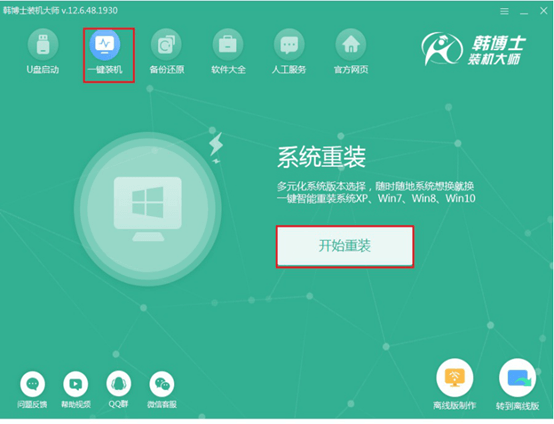
第二步
根据自身需要选择win7系统文件并点击“下一步”。
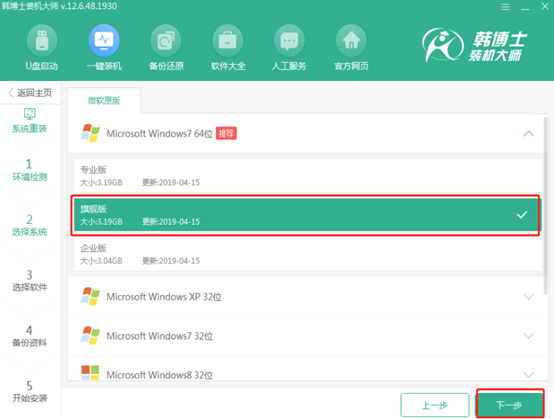
第三步
在界面中选择常用装机软件和重要文件进行备份后点击 “开始安装”进入。
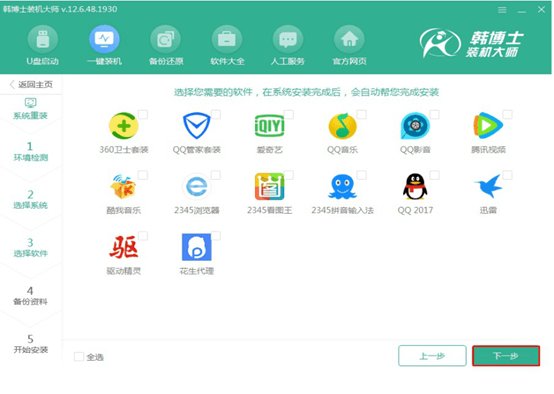
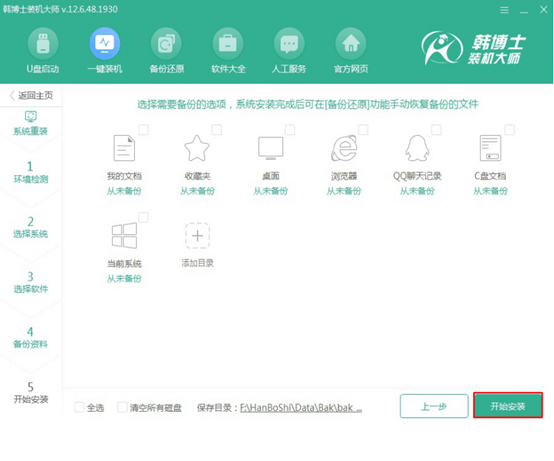
第四步
韩博士开始自动下载系统文件,最好不要让电脑处于休眠状态,以免下载失败。
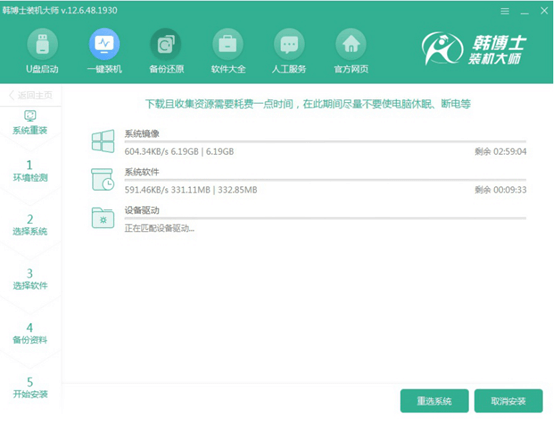
第五步
等韩博士部署安装环境后开始重启电脑,选择以下模式回车进入。
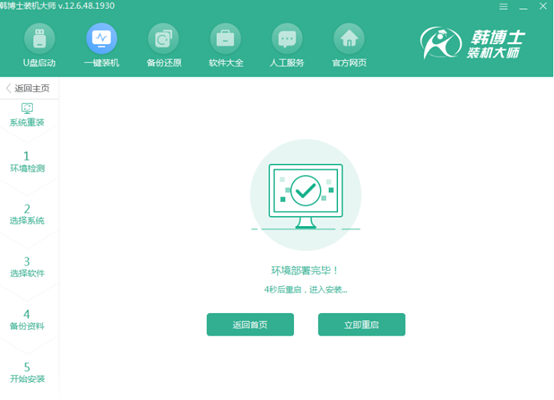
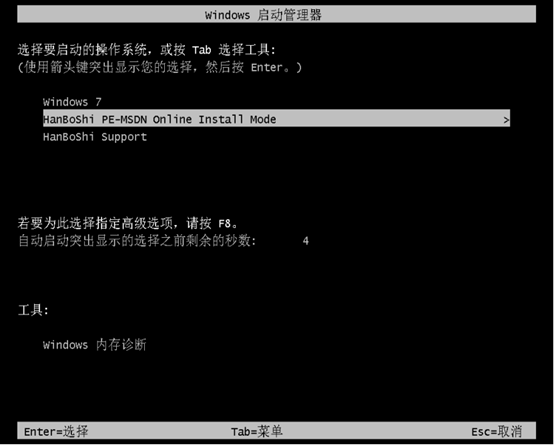
第六步
韩博士开始自动安装win7系统,全程无需手动操作。
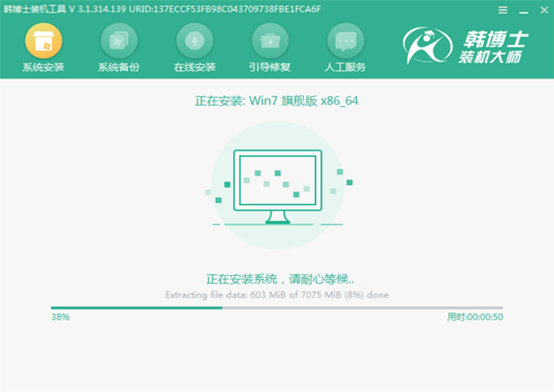
第七步
系统重装完成后再次重启电脑,等电脑部署安装环境后会直接进入重装完成的win7桌面。
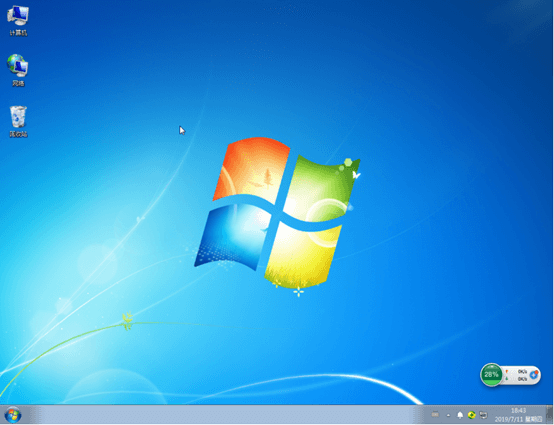
以上就是本次小编为大家带来的win7电脑怎么重装系统的操作步骤,如果大家觉得有用的话可以将此篇教程收藏好,以备不时之需。

